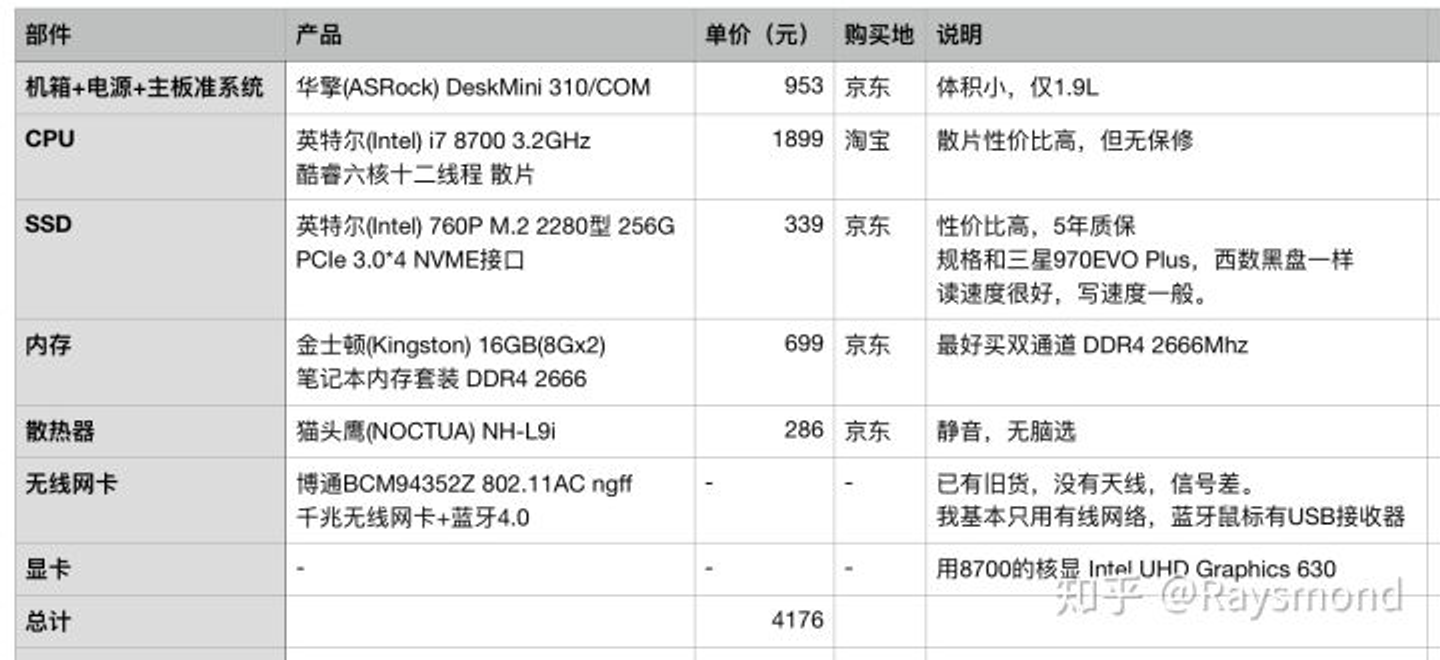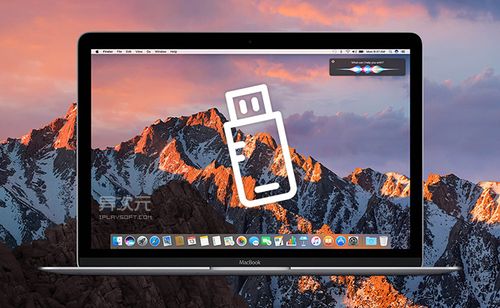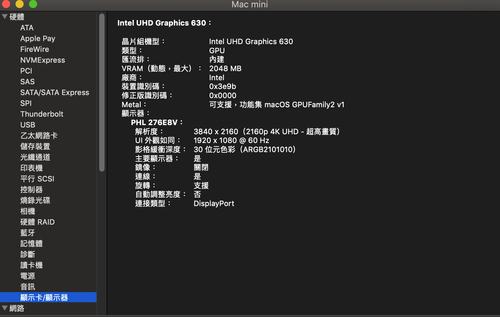华擎 DeskMini 310 黑苹果安装
2020-04-04#黑苹果
想要以最低折腾成本组装一个相对完美的黑苹果,最简单的方法就是参考别人已经成功的案例,直接根据对方的配置去购买硬件,然后用对方的 EFI。这样机子装起来,装下系统就能运行了。无需再去折腾各种配置。
在第一次没有经验的情况下,去淘宝购买了一个黑苹果主机。主机又大,硬件搭配也不合理。虽然性能不错,但是始终不太满意。所以有了这次的黑苹果安装。
硬件
这次硬件直接参考了知乎上的一个配置:
华擎 DeskMini 310/COM 、 Intel I7 8700散片 、 Intel 750P M.2 256G 固态硬盘 、金士顿8G*2 内存条、猫头鹰散热器。
来源知乎@Raysmond
除了无线网卡没有买以外,其余的配置都一模一样。我买的时候,同样的硬件价格已经涨到了 4455 了。
EFI
EFI 采用了Hackintosh-EFI-for-deskmini-310-i7-8700 。一个字:稳。整个安装过程没有任何的问题,就如同白苹果的重装系统一般。
安装过程
前置工作:制作U盘启动盘
需要注意的是,下载后记得检查下 MD5 的值是否跟原文件的一致。
如果不知道怎么制作 U盘启动盘的话,可以看这个教程。
第一步:硬件组装
硬件组装几乎没有难度。如果你是电脑新手,完全不知道怎么装的话,也可以参考这个视频。
第二步:BIOS 设置
需要进入BIOS修改一些设置,以便能够正确引导系统安装程序:
•
重启机器,开机自检的时候键盘按F2进入BIOS,之后按F6进入Advanced Mode;
•
切换到Exit子项,找到Load UEFI Defaults,重置默认选项;
•
切换到Advanced子项,进入Chipset Configuration,里面有两个开关,分别是Onboard HD Audio和Onboard HDMI HD Audio,全都打成Enable;进入USB Configuration,找到XHCI Hand-off,打成Enable;进入Super IO Configuration,找到Serial Port,打成Disabled;
•
切换到Boot子项,Fast Boot打成Disable;
•
保存,使用U盘启动。
第三步:安装系统
到这一步就跟白苹果系统安装一样了,按照提示进行下一步就行了。
第四步:安装后系统设置
系统安装后,还需要将 U盘的 EFI 复制到磁盘的 EFI 分区。这样才能拔掉 U盘,直接从磁盘引导 UFI。
macOS 下的操作:
1、查看磁盘分区表
diskutil list
Bash
2、挂载磁盘 EFI 分区(disk0s1 可能会跟实际的名字有差异,更换成实际的即可)
sudo diskutil mount disk0s1
Bash
3、挂载 U盘 EFI 分区
sudo diskutil mount disk1s1
Bash
4、打开 Finder
open .
Bash
左侧会显示挂载了两个EFI分区,将U盘EFI目录全部复制到磁盘的EFI分区即可。
Windows 如何操作可以看:联想小新Air 13安装黑苹果兼macOS Mojave安装教程 。
最后需要将U盘中的 EFI 分区内的 CLOVER 引导到安装系统的硬盘的 EFI 中。
具体教程:
到这个一步,几乎完美的黑苹果就完成了。
参考资料